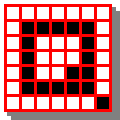Q-Dir是一款能够为你提供超级方便的独特系统资源管理器,他提供四个窗口,你可以随意的在各个文件之间复制黏贴,还能用不同颜色标记不同类型的文件,并且支持拖放,使用特别简单。还可以对每个打开的资源管理器窗口分别进行配置,你可以用最舒服的方式浏览你的文件。
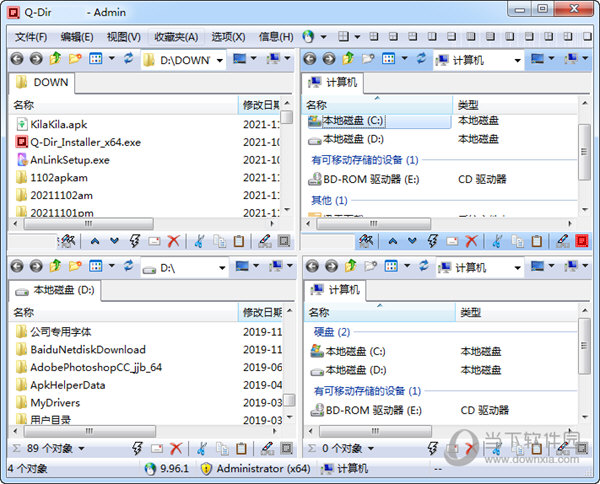
Q-Dir 它可以使你更加方便地管理你的各种文件,软件将会同时显示4个Windows资源管理器的窗口,这样可以使你更加方便地对文件进行一些操作,例如复制,粘贴,浏览等等。此外软件还可以对每个打开的资源管理器窗口分别进行配置,你可以用最舒服的方式浏览你的文件。
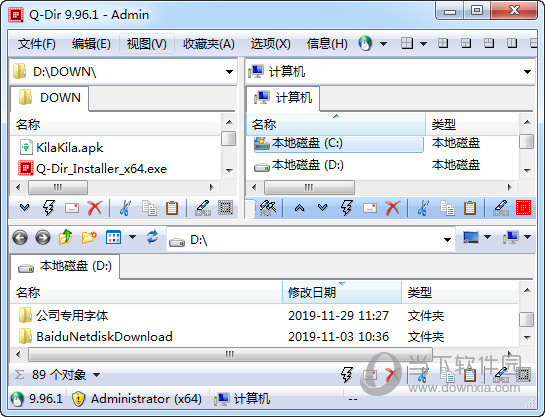
【功能特色】
快速访问最常用的文件夹。
可以通过拖拽移动文件到个窗口。
在Q – dir目录视图和其他程序之间的复制/粘贴。
支持文件夹类型: ZIP 、FTP、网络、系统文件、快捷方式…
文件过滤器:允许的项目快速,轻松过滤。
所有栏目的支持保存功能。
对于快速文件夹访问权限。
浏览视图:大图标、小图标、列表、详细、缩略图。
允许快速预览。
有多种颜色供不同项目类型。
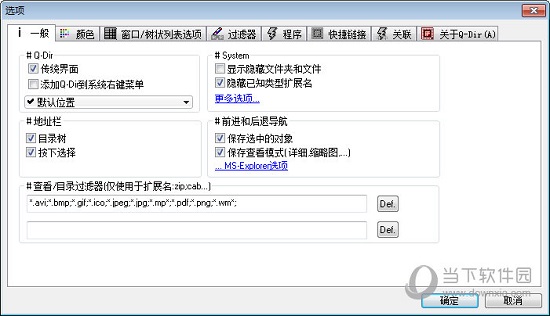
【注意事项】
Q-Dir并不会对现有的Windows资源管理器增加任何的大的功能,不过它还是有很多的特色功能,例如你可以设置将不同的格式的文件显示成不同的颜色,例如图片文件用蓝色显示,音乐文件用红色显示等等,当然这些文件颜色都是可以自定义的。
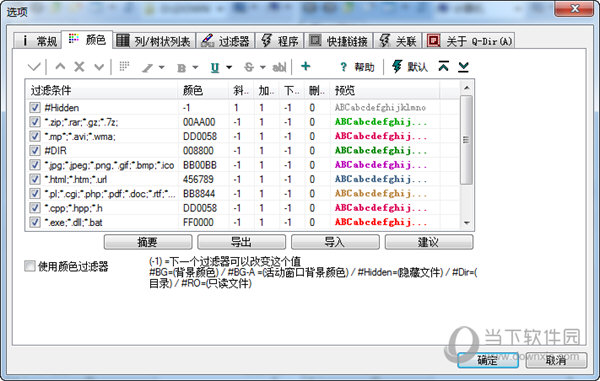
【怎么删除文件】
在QDir中想要删除文件很简单,直接在里面选择文件,然后就跟电脑自带的资源管理器一样,点击delete即可删除文件。
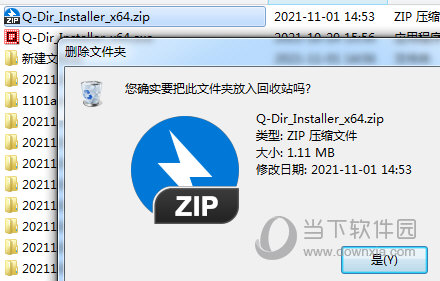
也可以右键在菜单中点击删除将其文件放到回收站,SHIFT+DEL即可直接删除。如果快捷键被占用,你可以点击窗口下方的红色叉叉进行【删除】。
【如何打开多个】
想要多开窗口,非常的简单,我们只需点击软件上方的窗口选项即可设置多个窗口的排列模式。
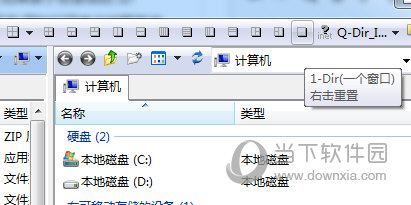
你也可以在【选项】的菜单中,选择启动时窗口布局来设置默认的窗口布局。
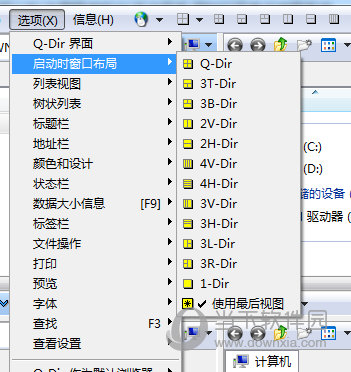
同时Q-Dir也支持软件本身进行多开,只要你的系统允许,你可以运行多个软件进程。
【怎么搜索】
想要搜索文件,我们可以直接按F3运行搜索框即可。
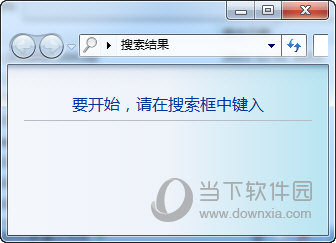
当然了也可以点击上方的【文件菜单】,选择【查找】。
查找的文件可以通过下方的筛选来进行显示。
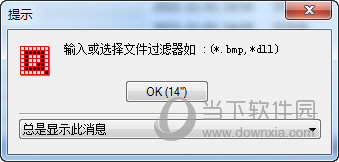
【更新日志】
浏览中小型企业、FTP,...四元资源管理器中的驱动器
从微软文件浏览器到Q-Dir的操作中的一些修正
语言文件的更新